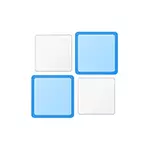
Sa pangkalahatan, ang tampok na ito ay maginhawa kung nagtatrabaho ka sa mga dokumento sa isang malawak na screen, gayunpaman, sa ilang mga kaso, kapag hindi ito kinakailangan, maaaring gusto ng user na huwag paganahin ang Windows 10 Adhesion (o baguhin ang mga setting nito), na tatalakayin Ang maikling pagtuturo na ito.. Ang mga materyales ay maaaring maging kapaki-pakinabang para sa isang katulad na paksa: Paano i-disable ang timeline ng Windows 10, Windows 10 virtual desktop.
Hindi pagpapagana at pag-set up ng mga bintana
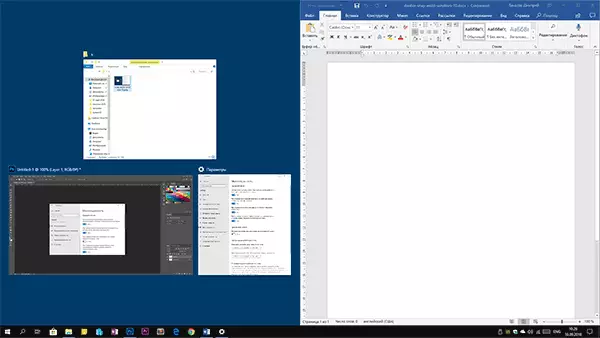
Baguhin ang mga pagpipilian para sa paglakip (sticking) Windows sa mga gilid ng screen sa mga parameter ng Windows 10.
- Buksan ang mga parameter (Start - ang icon na "Gears" o Win + I Keys).
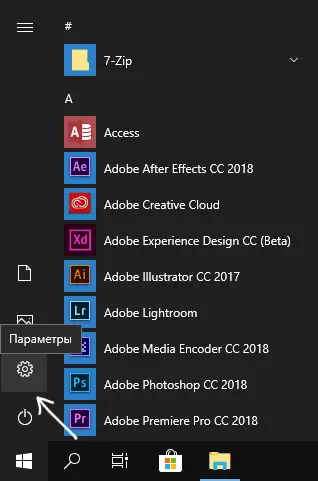
- Pumunta sa seksyon ng Mga Parameter ng System - Multitasking.
- Narito na maaari mong hindi paganahin o i-configure ang pag-uugali ng mga sticking window. Upang huwag paganahin ito, sapat na upang i-off ang tuktok na item - "Awtomatikong ayusin ang mga bintana sa pamamagitan ng pag-drag sa mga gilid o sa mga sulok ng screen."
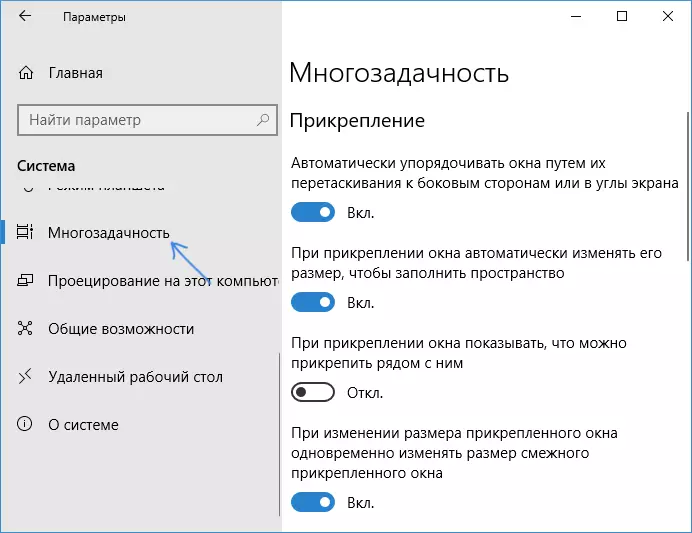
Kung hindi mo kailangang ganap na huwag paganahin ang pag-andar, ngunit hindi lamang gusto ang anumang aspeto ng trabaho, dito maaari mo ring i-configure ang mga ito:
- Huwag paganahin ang awtomatikong pagbabago ng laki ng window,
- Huwag paganahin ang pagpapakita ng lahat ng iba pang mga bintana na maaaring ilagay sa liberated area,
- Huwag paganahin ang pagbabago sa laki ng maraming nakalakip na mga bintana nang sabay-sabay kapag ang laki ng isa sa mga ito ay nabago.
Sa personal, sa aking trabaho, nalulugod akong gamitin ang "attachment ng mga bintana" sa aking trabaho, maliban kung hindi pinagana ang parameter "kapag ilakip mo ang window upang ipakita na maaari mong i-attach ang susunod na ito" - ang pagpipiliang ito ay hindi laging maginhawa ako.
